Photoshop立体字教程:利用3D命令制作方格立体字特效,方格纹理3D立体字
时间:2022-11-03
浏览:1
PS立体字教程:利用3D命令制作方格立体字特效,方格纹理3D立体字。本教程的学习重点是3d命令的使用,来完成炫酷的立体字效果。
效果图:

新建画布,700*500像素,输入文字PSAHZ字体选择琥珀体,填充白色,背景做渐变深一些的颜色就好,
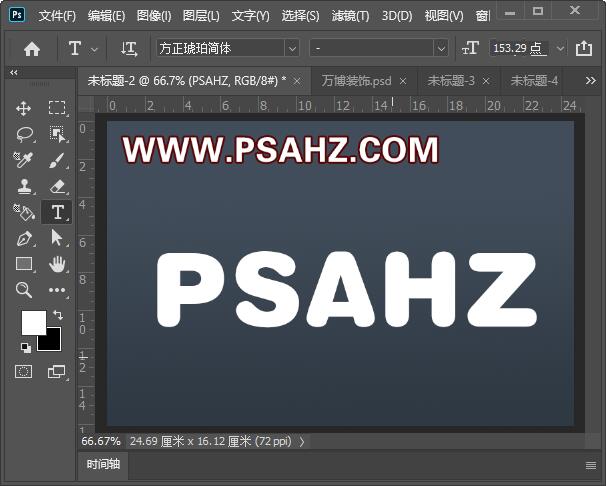
选择3D菜单,找到从所选图层新建3D模型,将文字转为3D图层,并旋转合适的角度
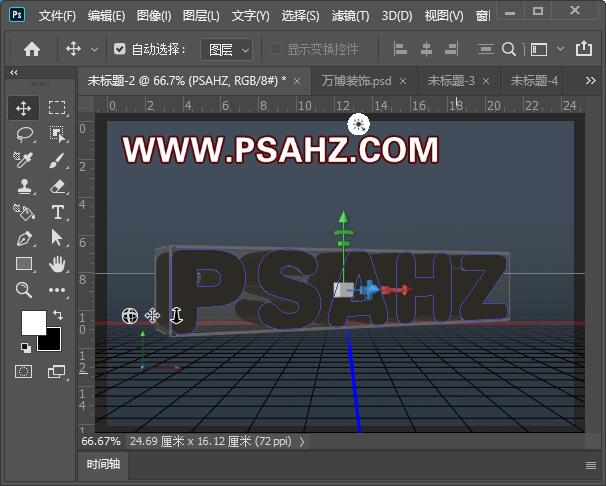
全选文字的所有材质面,选择材质球里的黑白格
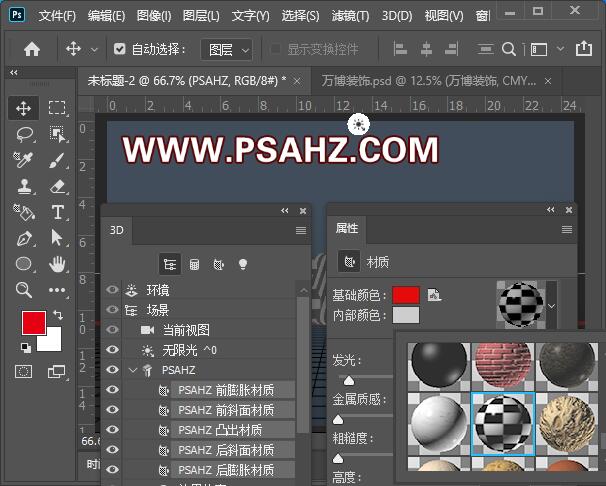
选中前膨胀材质,在属性栏基础颜色旁边的下拉菜单找到编辑UV属性
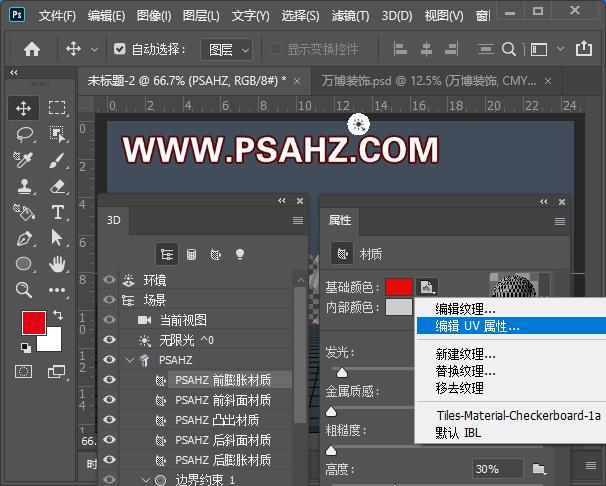
修改参数,调试到自己想要的效果
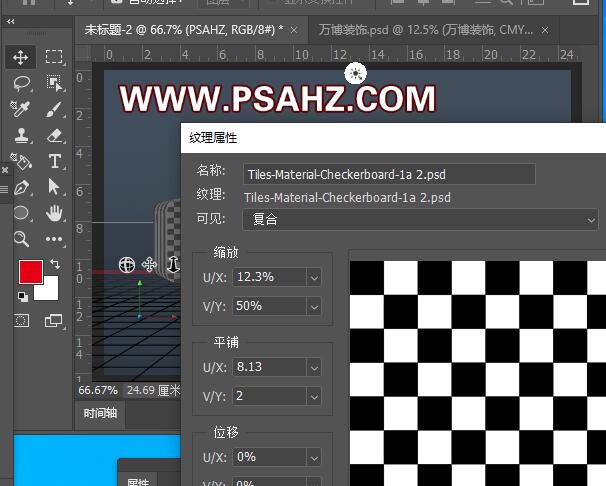
选择无限光,调整角度

选择环境,在属性栏的IBL下拉菜单选择替换纹理,找到素材0进行替换,你可以找一些自己喜欢的图片做为环境色
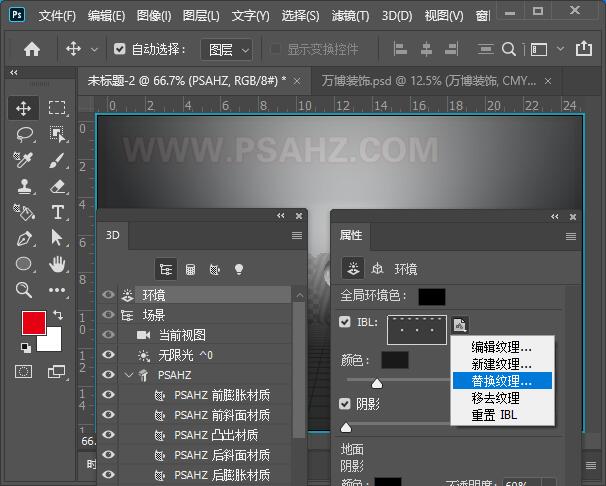
回到图层,右键选择渲染3D图层,使其平滑
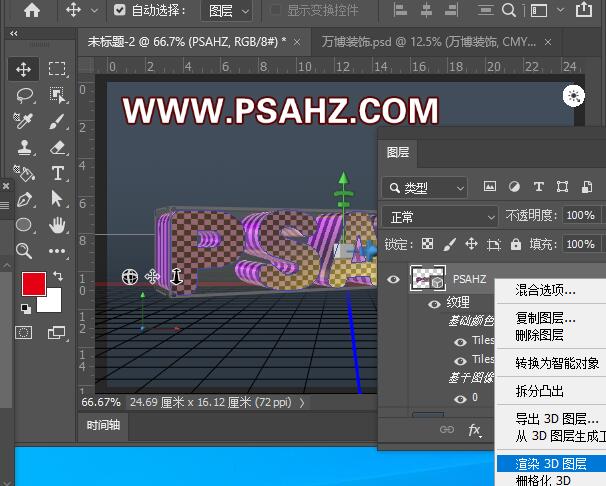
右键选择转换为智能对象

对字母进行色彩调整,添加色彩平衡,调整中间调,阴影,高光
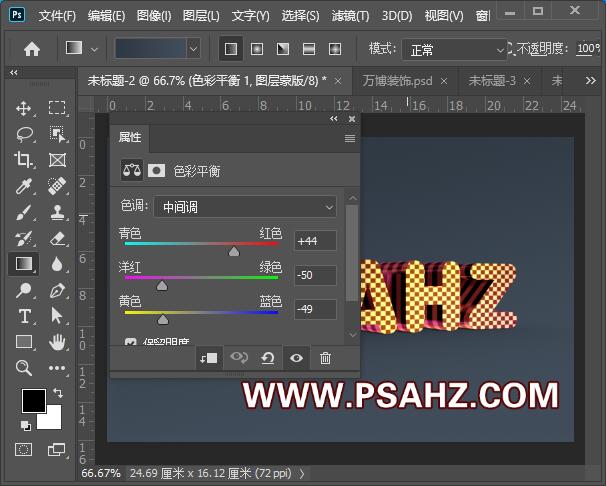
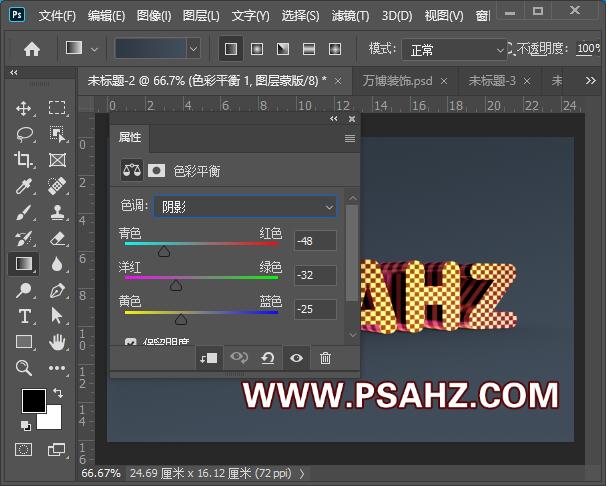
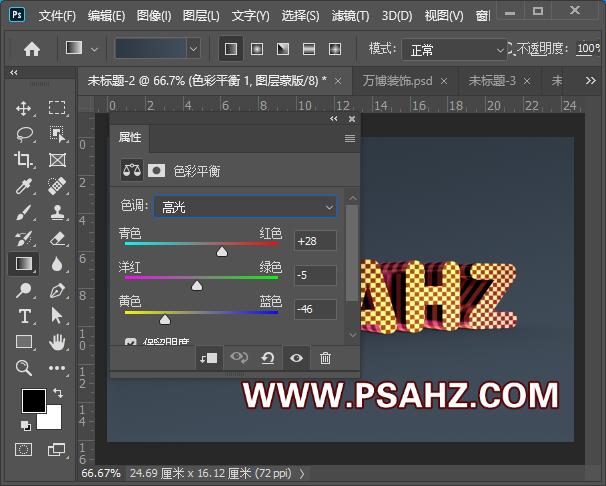
最后效果完成:
